Slik Overfører Du Data Til SharePoint Online: En Trinnvis Veiledning
Utfasing av en eldre ECM (e.G., Livelink, FileNet, OpenText, Documentum) og omfavner et moderne og mer kostnadseffektivt system blir presserende for bedrifter i dag, spesielt når fjernarbeid er nødvendig og mer og mer populært. Microsoft 365, med sin kraftige knowledge management, samarbeidsfunksjoner og intranettnettverk, er den ledende leverandøren av programvare i skyen (33%). Men å migrere Til Microsoft 365 eller SharePoint kan være utfordrende med tanke på forskjellene mellom originalen og målsystemene. Etter å ha gjort migreringsprosjekter av alle størrelser og kompleksiteter i mange år, har jeg oppsummert denne veiledningen for å gjøre overføringen Til SharePoint til en rask og sikker prosess.
1. Analyser alltid innholdet på kildesystemet først
akkurat som å flytte er den beste tiden å kvitte seg med søppelet i huset ditt, er det også den beste muligheten til å sortere ut dokumenter og data. Du vil ikke migrere søppel eller jobbe med et nytt system som er ødelagt, akkurat som det gamle. Så mitt forslag til enhver migrasjon er å ha en grundig analyse av alt innhold i kildesystemet først. Jeg gjør Det Med Xillio Insight, et praktisk verktøy for å få en grundig rapport.
under denne analysen bør du få informasjonen nedenfor:
- volumet og formatene til dokumentene dine
- filkategorier og utvidelser
- Innholdstyper, ordninger eller tegninger og datamodeller
- Mappe-og filaktivitet
- Metadata nøkkelord og bruk
- Duplikater filer og mappestrukturer
med denne analyserapporten kan du definere overføringsreglene dine, for eksempel slette duplikater, arkivere utdatert innhold eller forlate filer med en bestemt utvidelse. På denne måten vil du bare flytte innholdet du trenger og vil ha til ditt nye system, og i god form.
nå har du alle pakkene klare, ikke glem å sjekke OM EN API eller eksportfunksjonalitet er tilgjengelig for å eksportere de valgte dataene fra det gamle systemet på en automatisert og strukturert måte.
2. Bestemme datastrukturen i Det nye SharePoint-systemet
etter analysen av innholdet i kildesystemet (e), kan du bestemme datastrukturen I SharePoint. SharePoint strukturerer data fra generelt til spesifikt i webapplikasjoner, områdesamlinger, områder og sekundære områder, lister/biblioteker og mapper. Den vanligste måten å strukturere SharePoint-data bruker flere hierarkiske trær av områder. 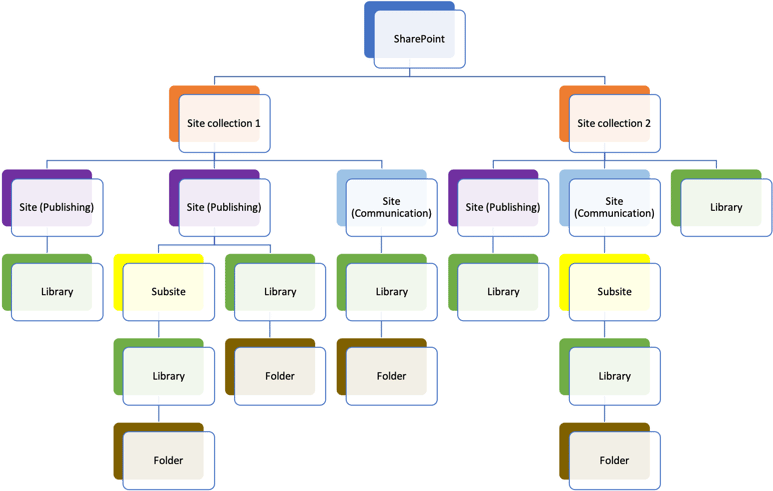
et eksempel på datastruktur I SharePoint
Hvert område i et slikt hierarki har sin konfigurasjon av innholdstyper, brukere, tillatelser, metadata-felt og andre innstillinger for område. Områder på lavere nivåer i hierarkiet kan arve og spesialisere innstillingene fra områder plassert på høyere nivåer. Og du kan endre tillatelsen ved å bryte arven.
3. Definere en global datamodell I SharePoint
det er på tide å definere en ny metadatamodell basert på beslutningen du gjorde i trinn 1. Under dette trinnet kan du sammenligne datamodellene til kildesystemet med målsystemet og slå sammen datamodellene til en global datamodell slik at alle data kan dekkes. Å ha en global metadata modell vil forbedre kvaliteten På SharePoint-innhold og findability.
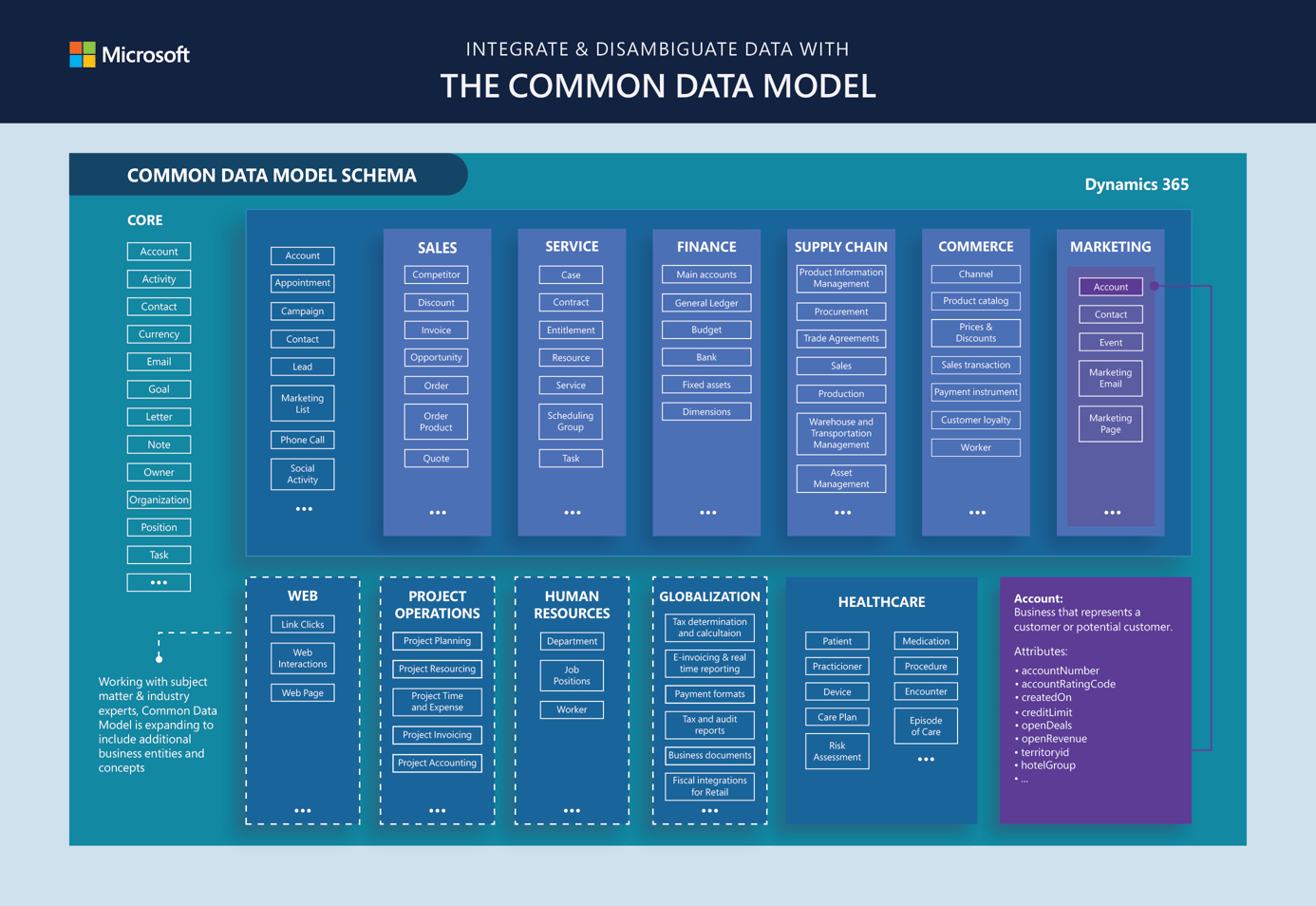
Den Felles Datamodellen I SharePoint
4. Klassifiser alt innhold i henhold til den nye metadatamodellen
hvis du ønsker å øke innholdets søkbarhet, må du legge til metadatakoder for å klassifisere dataene dine. Du kan bruke SharePoint ‘Innholdstyper’, ‘Forvaltede Metadata’ og ‘Oppslagsfelt’ til å administrere klassifiseringen. Hvis du har en stor mengde data, vil jeg anbefale å bruke verktøy for å automatisk klassifisere innholdet fra kildesystemet.
5. Overføre data Til SharePoint
nå har du ryddet opp i det nye huset og få skap og skuffer å sette ting i. Det er på tide å flytte!
Bruke SharePoint import connector til å overføre data fra et hvilket som helst system Til SharePoint
i de mest trivielle scenariene kan du overføre dataene manuelt. Men hvis du vil sikre at ingen data eller metadata går tapt under en overføring, bør du overføre på en automatisert måte. Som vil sette innholdet på rett sted.
Besluttet å migrere Til SharePoint?
Last ned denne gratis whitepaper, og lære alle utfordringene I SharePoint migrasjon og måten å overvinne dem.





